ich bin begeistert
Mein erstes Smartphone
Zu seinem letzten Geburtstag kaufte ich meinem Mann sein erstes Smartphone. Da wir alt genug sind, war er beim Kauf natürlich dabei. Der nette Verkäufer stellte ihm gleich alles ein, meldete seine Daten im Netz an und schnitt die SIM-Karte zurecht, damit er sie gleich einsetzen konnte. Anschließend zeigte er ihm die Verwendung der Apps und wir richteten die Startseite des Handys gemeinsam nach seinen Interessen ein. Das nenne ich Service. Die Schale ist in einem hellen Blau, es gibt dieses Handy auch mit weißer, schwarzer oder orangefarbener Schale. Mein Mann hat es mit mir zusammen bewertet.
Ich bin wirklich begeistert. Das Smartphone liegt gut in der Hand. Ich habe mir als Zubehör einen farblosen Schutz um die Plastikschale gekauft, einen Folienschutz wollte ich auch noch ergänzen, den gibts aber gerade nicht. Na ja, das geht später immer noch. Aber ein Kabel zum Überspielen von Fotos muss wohl sein. Der Verkäufer sagte mir, ich müsse die Karte rausnehmen zum Überspielen. Das ist mir zu umständlich. Später zeigt sich, dass diese Aussage völlig falsch war. Ich komme noch dazu.
Einschalten
Mein Smartphone hat an der rechten Seite zwei schwarze Tasten. Die untere Taste gilt als Ein- und Ausschalter.
Im ausgeschalteten Zustand zeigt das Handy, sobald es sich in meiner Nähe befindet, die aktuelle Uhrzeit an.
Sobald ich den Einschaltknopf drücke, sehe ich im unteren Teil unter der Uhrzeit den Wochentag und das Datum, oben links den WLAN-Empfang und das momentan genutzte Mobilfunknetz, rechts oben sehe ich den Akkustand. Als Hintergrundfotos kommen hier im unregelmäßigen Wechsel meine Facebookfotos. Das habe ich selbst einstellen können.
Mir gefällt das sehr gut und es ist praktisch. Tue ich nun nichts, erlischt es nach wenigen Sekunden wieder. Wische ich von unten nach oben, erscheint die Seite mit meinen Anwendungen.
Telefon
Das Telefon ist sehr einfach zu bedienen. Ich habe im Hauptmenü zwei wichtige Felder: das mit dem Handyhörer und eines mit Nachrichten. Eingegangene und noch nicht gesehene Nachrichten erscheinen mit einer Ziffer im Feld.
Beim '''Handyhörer''' sehe ich sofort die Anrufliste. Wenn ich eine Kurzwahlliste erstelle (ganz einfach mittels der Taste + ganz unten), kann ich hier schnell Zugriff auf meine wichtigsten Telefonnummern erhalten. Links neben dem + Zeichen ist wieder ein Hörer zu sehen, wenn ich diesen berühre, öffnet sich meine Kontaktliste. ich gehe auf den entsprechenden Namen und kann schon anrufen. Wiederum links von diesem Zeichen ist ein Punktefeld. Hier berührt, öffnet sich ein Nummernfeld wie beim klassischen Handy und ich kann die Nummer direkt eintippen. Ganz links ist ein stilisiertes Aufnahmeband zu sehen. Hier kann ich meine Mailbox abhören. Dazu muss ich lediglich nach Aufforderung einer Bandansage meine Geheimnummer eingeben.
Das Nachrichtenfeld führt mich zu den SMS-Nachrichten. Die letzten Nachrichten werden listenmäßig angezeigt. Unten sind drei Zeichen zu sehen. Ganz links diesmal das + Zeichen, mit dem ich neue Nachrichten schreiben kann. In der Mitte erscheint die Liste, gleichzeitig finde ich beim Öffnen unten einen Papierkorb. Ich habe hier also die Möglichkeit, die betroffenen Nachrichten über ein links erscheinendes Kästchen anzuklicken, anschließend den Papierkorb und schon sind sie gelöscht. Allerdings kommt hier sicherheitshalber nochmal die Frage "Löschen" bzw."Abbrechen".
Kontakte
Ganz oben rechts habe ich ein Kästchen "Kontakte". Da sind nicht etwa meine Telefonkontakte vermerkt. Hier sehe ich, was meine Kontakte in Facebook, google+ oder ähnlichen communities treiben. Das ist m.E. unnötig, da ich das unter facebook, google+ etc. noch einmal habe.
schnelle Nachrichten
Ich nutze für schnelle Nachrichten den '''Messenger''' und '''Whats App'''. Beide sind sehr einfach zu nutzen. Im Messenger erscheinen alle Kontakte von facebook sowieso und ich kann ihnen schnell eine Nachricht zusenden oder erhalten. Habe ich eine Nachricht, erscheint eine 1 im Feld, bei 3 Nachrichten eine 3 usw. Bei Whats App genauso.
Unter Whats App finde ich alle meine Handykontakte, die auch bei Whats App angemeldet sind. Ist jemand nicht angemeldet, könnte ich ihm eine Einladung senden, die dann per SMS auf dessen Handy ankommt. Das ist so praktisch, dass ich anstelle SMS zu schreiben (für mich ist das eine Anstrengung, immer erwische ich falsche Tasten) lieber Whats App nutze. Hier habe ich auch im Handumdrehen Antworten.
Fotos
Im Hauptmenü befindet sich eine Fototaste mit Namen '''Lumia Camera'''. Dort öffnet sich die Kamera. Ich kann nun Fotos aufnehmen, aber auch Videos. Unangenehm für mich ist hier, dass beide Felder sehr nah beieinander liegen. Am Anfang bin ich schnell auf die Videotaste geraten, wenn ich ein Foto aufnehmen wollte. Etwas mehr Abstand wäre hier von Vorteil. Die Fotos speichert meine Frau auf ihrem Samsung Smartphone unter Dropbox, deshalb habe ich mir diese auch aufs Handy geladen. Allerdings stellte ich später fest, dass die Fotos automatisch in der Cloud One Drive gespeichert werden. Ab Windows 8 habe ich also von überall Zugriff darauf.
Somit hätte ich auch kein Überspielkabel benötigt. Das wusste offenbar der Verkäufer nicht.
Sobald ich meine Fotos (über das Feld, das praktischerweise den Namen "Fotos" führt) öffne, werden mir meine Fotos, nach Datum sortiert, geöffnet.
Erscheint oben rechts ein rotes Feld mit einer Zahl, hat der Upload nach One Drive nicht ganz funktioniert. Ich klicke dann lediglich auf dieses rote Feld und schon kann ich die betroffenen Fotos sehen.
Nun habe ich die Möglichkeit, entweder die uploads zu wiederholen oder die Uploadfehler zu löschen. Der Unterschied ist mir nicht klargeworden, beides hat das gleiche Ergebnis. Praktischer wäre es m. E., wenn der upload automatisch erneut erfolgen würde.
Die Fotos werden sehr gut, sie haben die Größe 4208 x 2368. Auf dem Display meines Smartphons erscheinen sie gestochen scharf und selbst für große Kalenderfotos (DIN A4) sind sie durchaus brauchbar. Mit kleinen Kameras kommen die Fotos also leicht mit, aber für meine Urlaubsfotos nehme ich lieber eine gute Kamera.
Für Selfies verfügt das Smartphone über eine zweite Kamera auf der Vorderseite. Sie erreiche ich, indem ich auf einen Knopf mit einer stilisierten Person klicke. Es öffnet sich sofort die Kamera.
'''Lumia Storyteller:'''
Das ist eine App, mit der ich mittels meiner Fotos eine Geschichte schreiben könnte. Eine nette Spielerei, die ich eher nicht benötige.Außerdem erscheint hier folgende Mitteilung, die mich etwas irritiert. Ich soll meine Online Geschichten bis Ende Oktober 2015 speichern, weil diese am 30.10.15 gelöscht würden. Das kann ich also vergessen und werde die App löschen. Warum ist das dann auf dem Smartphone überhaupt gespeichert?
Tourenplaner
Den Tourenplaner habe ich in den letzten Tagen ganz intensiv genutzt. Wir waren von Bayern aus nach Südspanien unterwegs und hatten auf dem 2100 km langen Weg drei Übernachtungen, meist in Hotels, die nicht so ganz einfach zu finden sind.
Ich besitze zwar einen Navigon-Routenplaner, aber der ist schon zwei oder drei Jahre alt und hat uns schon oft falsch geführt. Diesmal konnte ich vergleichen. Am ersten Tag liefen beide, der Routenplaner und das Smartphone, parallel. Wenigstens solange, bis ich genervt den Routenplaner in der Ablage versenkte.
Ich habe hierzu zwei Apps auf meinem Smartphone genutzt: HERE Maps und HERE Drive+. Auf HERE Maps ist zunächst der eigene Standort sichtbar. Über die Suchtaste gebe ich die gewünschte Adresse ein und erhalte dann einen Marker am Ziel sowie unterhalb der Karte unter der Überschrift Ergebnisse noch einmal die Zieladresse. Sobald ich diese anklicke, bekomme ich eine Karte des Zielortes und kann die Route berechnen lassen. Anschließend öffnet sich der Routenplaner mit Karte und Text. Sobald ich auf Navigation klicke, öffnet sich ein Ansichtsbild, wie ich es von Navigationsgeräten gewohnt bin.
Ich musste lediglich den '''Ton des Smartphones''' etwas höher stellen. Die Taste hierfür finde ich oberhalb des Ein- und Ausschalters, also ebenfalls an der Seite. Und wem das nicht reicht (wie mir), der kann unter '''Einstellungen''' den Ton weiter erhöhen. Hierzu öffne ich ganz unten rechts '''Alle Apps'''. dann erscheinen alle Apps in alphabetischer Reihenfolge.
HERE Drive verwaltet meine Routen. Angeblich "merkt" er sich, wie ich gefahren bin und optimiert so die regelmäßigen Strecken. Den echten Nutzen habe ich noch nicht erkannt. Ich bin mit HERE Maps total zufrieden.
Und was mich besonders anspricht: ich muss nicht online sein, um den Routenplaner nutzen zu können. Ich kann die benötigten Karten vorher runterladen. Ich habe mir also Italien, Frankreich und Spanien (also daraus die entsprechenden Gebiete) auf meinen Speicher geladen und konnte so den Planer offline nutzen. Im Ausland ein Riesenvorteil!
weitere Apps
Es gibt eine Víelzahl weiterer Apps. Alle auf dem Gerät befindlichen Apps werden in alphabetischer Reihenfolge aufgeführt, wenn ich ganz unten rechts auf der Hauptmenüseite '''Alle Apps''' anklicke. Werden weitere Apps benötigt, kann man sich diese im Store runterladen. Allerdings sind manche kostenpflichtig.
Ich selbst habe mir folgende Apps auf die Hauptseite geholt:
Facebook,Skype,Internet Explorer,Outlook,WhatsApp,1&1telefon und Nachrichten,Sport,Nachrichten,HERE Drive,Wetter
Ein weiteres Feld '''Beliebt''' merkt sich, welche Anwendungen ich besonders häufig genutzt habe, die kann ich dort direkt anklicken.
'''Bild+ Gutschein'''
Die Bildzeitung erhält man bei Bedarf mit diesem Gerät kostenlos für drei Monate elektronisch. Dennoch soll ich bei Nutzung des Codes eine Kreditkartennummer angeben. Wieso das? Somit hat es sich für mich erledigt.'''Cortana''' ist eine App, die ich nicht nutzen werde. Sobald ich das Feld anklicke, öffnet sich eine Seite '''Bist du bereit?'''
Hier steht: "Cortana ist deine persönliche Assistentin, die dich in vielen Dingen unterstützt. Damit Cortana optimal arbeitet, '''erfasst und nutzt Microsoft deine Ortungsinformationen, Kontakte, Spracheingaben, Informationen aus Emails und SMS, den Browser- und Suchverlauf, Kalenderdetails und andere Informationen. Du kannst Cortana jederzeit ausschalten.''' Nun sind weitere Informationen anklickbar sowie die Nutzungsbedingungen. Nach dem Öffnen der links werde ich mit Informationen und Bestimmungen überschüttet und habe ehrlicherweise keine Lust darauf. Es ist etwas, was ich nicht benötige.Bluetooth und NFC
Damit habe ich mich schnell mit dem Notebook koppeln und Dateien austauschen können.
NFC konnte ich nicht testen, da ich kein zweites NFC-fähiges Gerät besitze.
Musik und Videos
Eigene Videos kann ich wunderbar anschauen, ebenso über Bluetooth herüber gesandte. Ich bekomme allerdings die Aufforderung, mich bei Xbox Video anzumelden (Microsoft). Anschließend kann ich hier sogar Fernsehsendungen anschauen. Da ich das momentan zumindest noch nicht tun will, melde ich mich nicht an.
Was ich noch nicht ausprobiert habe ist, Musik vom Smart Phone TV auf dem Handy abzuspielen oder umgekehrt. Mir ist das nicht so wichtig. Das müsst ihr also selbst versuchen.
Das gilt auch für die UKW-Funktion. Ich erhalte am Display folgenden Text: Keine Antenne. Dieses Handy verwendet das Headset als Antenne für UKW-Radioempfang. wenn Sie Radio hören möchten, schließen Sie das Headset an. Das Headset gehört aber nicht zur Standardausstattung. Ich hätte es zusätzlich erwerben müssen.
interner Speicher
Da mir von den 8 GB nach Abzug von Software und Apps nur etwa 3 GB zur Verfügung stehen, habe ich mir eine zusätzliche Speicherkarte mit 16 GB einsetzen lassen. Es wäre sicher Kundenfreundlicher, hier von Haus aus etwas mehr Speicher zur Verfügung zu stellen. So muss ich gleich mit dem Neukauf schon aufrüsten, das ist ärgerlich.
Fazit
Ich bin mit meinem Smartphone sehr zufrieden. Nie hätte ich vermutet, dass die Bedienung so einfach ist für einen Neueinsteiger wie mich.
Die wenigen negativen Punkte: fehlendes Headset, kein automatisches Wiederholen fehlgeschlagener uploads meiner Fotos nach One Drive, geringer Speicherplatz und bei der Hauptkamera etwas mehr Abstand zwischen Kamerataste und Videofeld, sind nicht wirklich gravierend und so ziehe ich dafür lediglich einen Stern ab. Das sind kleine Mängel, die Microsoft verbessern könnte. Vielleicht werden sie nur aus Preisgründen nicht abgestellt.
Insbesondere ein Punkt hat mich sehr positiv überrascht: der Akku (er hält jetzt bei vollem Betrieb und Nutzung des Routenplaners mindestens einen ganzen Tag) ist auswechselbar. Von meiner Frau weiß ich, dass dies ein Schwachpunkt ihres Samsung Smartphones ist. Ist der Akku kaputt, kann man dort für den Preis des Akkuwechsels schon ein neues Gerät kaufen.
Wem bestimmte Funktionen oder Daten fehlen, den bitte ich mir dies nachzusehen. Ich nutze nur die für mich wichtigen Funktionen, habe mich jedoch bemüht, alles abzudecken.
Ich spreche eine klare Kaufempfehlung aus.






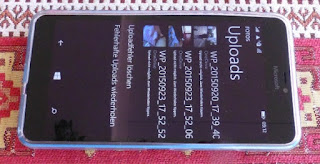




Keine Kommentare:
Kommentar veröffentlichen